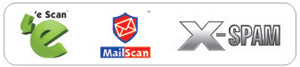From eScan Wiki
←Older revision | Newer revision→
| Idiomas : · Inglés · Español · Italiano · Chino (tradicional) |
|
General |
Base de conocimientos |
Descarga del Producto |
Actualizaciones |
Soporte |
eScan Ver.10 Asistencia en Línea
Pared Contra-Fuegos
Contents |
Descripción
La Pared contra-fuegos monitorea toda actividad de red entrando y saliendo al sistema y también protege contra todo ataque en base a red.
Pared Contra-Fuegos es una muy completa característica que está diseñada para prevenir el acceso no autorizado a una computadora o red conectada al Internet. Fortalece las barreras entre dos o más redes implementando pólizas (o reglas) de control de acceso entre dos o más redes preestablecidas o definidas por el usuario. El usuario puede establecer las reglas para controlar el acceso de red entrante a su sistema tanto como el tráfico saliente del mismo. Las reglas son definidas/o creadas por el usuario, o seleccionadas para permitir o bloquear cualquier tráfico entrante o saliente. La pared contra-fuegos verifica las reglas y analiza los paquetes de red (pequeños cachos de datos) y filtra. Si cumplen con el criterio definido por dichas reglas, se les permitirá el paso y si no se les descartará. Dentro del software, se proporciona un juego de reglas predefinidas que podrán ser agregadas a la pared contra-fuegos seleccionado las que son apropiadas a las necesidades de seguridad de uno. Los usuarios pueden definir sus propias “reglas”, y cuando no tengan la necesidad de cualquiera de las reglas que han agregado, las podrán remover.
Casos de Vulnerabilidad – El usuario es vulnerable al ataque pirata al conectar su sistema a una red pública.
- - CuandoUd. registra su entrada al chateo, Ud. Se conecta a los servidores de Relevo de Chateo de Internet (IRC) y se une a otros tantos usuarios en los numerosos canales de la red de IRC.
- -Cuando Ud. Usa Telnet para conectarse a un servidor del Internet y ejecuta comandos “en” el servidor desde su computadora.
- - Cuando Ud, usa FTP (File Transfer Protocol), para transferir archivos desde un servidor remoto a su computadora. FTP es el Protocolo de Transferencia de Archivo que sirve para intercambiar archivos por Internet, y funciona de la misma manera en que el HTTP y SMTP transfieren páginas de Web de servidores al navegador del usuario y para transferir correspondencia a través de la WWW respectivamente.
- - Cuando Ud. Usa NetBIOS (Network Basic Input/Output System) Sistema de Red de Entrada/Salida Básica, para comunicarse con otro usuario en la LAN (Red de Acceso Local); la LAN bien puede estar conectada al Internet, la red NetBIOS asila las aplicaciones que los usuarios utilizan para comunicarse el uno al otro, aislando la comprensión de detalles adyacente a la red.
- - Cuando Ud. Es parte de la VPN (Red Privada Virtual). Estas conexiones a redes privadas le comunican de una manera segura en una red pública, tal como el Internet.
- - Cuando Ud. Navega en la Web
- - Cuando Ud. Manda/o recibe correspondencia.
Estatus en la pantalla principal del Centro de Protección
La marca verde haciendo tick (√) indica que la Pared Contra-Fuegos ha sido activada y esta corriendo.
La marca roja en Cruz (X) indica que la Pared Contra-Fuegos se ha detenido y ha sido desactivada.
Sección de Configuración
- Estatus
- Pared Contra-Fuegos – Esto desplegará la información de que si la Pared Contra-Fuegos está corriendo o ha sido deshabilitada.
- Acción – Esto desplegará la modalidad de la Pared Contra-Fuegos
- Botones
- Permitir Todos – Haciendo clic en éste botón deshabilitará la Pared Contra-Fuegos de eScan, Por lo tanto todo tráfico entrante/saliente de red no será monitoreado / o Filtrado.
- Filtro Limitado – Haciendo clic en éste botón habilitará la Pared Contra-Fuegos de eScan en su modalidad limitada la cual monitorea solamente el tráfico de entrada y será permitido / Bloqueado según las condiciones o reglas definidas por la Pared Contra-Fuegos.
- Interactiva – Haciendo clic en éste botón habilitará la Pared Contra-Fuegos de eScan para monitorear todo el tráfico de red de entrada y salida y será permitido / Bloqueado según las condiciones o reglas definidas por la Pared Contra-Fuegos.
- Botón de Bloquear Todo – Haciendo clic en éste botón habilitará la Pared Contra-Fuegos de eScan para bloquear todo el tráfico de red de entrada y salida.
- A. Regla de Zona – Este es un juego de reglas de accesote red para tomar la decisión de permitir/bloquear del acceso al sistema. Esto contendrá el domicilio de IP de la fuente o el nombre de la fuente Anfitriona o el rango de IP ya sea para ser permitido o bloqueado.
- Botones (para configurar la Regla de Zona)
- Agregar Nombre del Anfitrión – Esta opción le permite a Ud para agregar un “Anfitrión” en la regla de zona. Al hacer clic en éste botón, dé entrada al nombre del Anfitrión en el sistema, seleccione la zona (Confiable/Bloqueada) y nombre la regla de zona. Haga clic al botón de OK para crear la regla de zona.
- Agregar IP – Esta opción le permite a Ud. Agregar un domicilio de IP de un sistema a agregar a la regla de zona. Cuando haga clic en éste botón, de entrada al domicilio de IP del sistema, seleccione la zona (Confiable/Bloqueada) y nombre la regla de zona. Haga clic al botón de OK para crear la regla de zona.
- Agregar Rango de IP – Esta opción le permite a Ud. Agregar un rango de IP a la regla de zona. Cuando haga clic en éste botón, agregue el rango de IP (como un rango de IP en el que la regla de zona deberá aplicar), seleccione la zona (Confiable/Bloqueada) y nombre la regla de zona. Haga clic al botón de OK para crear la regla de zona.
- Modificar – Para Modificar/o cambiar cualquier regla(s) en el listado de reglas de zona, haga clic en el botón de modificar.
- Remover – Para borrar cualquier regla(s) en el listado de reglas de zona, haga clic en el botón de remover.
- Botones (para configurar la Regla de Zona)
- B. Regla de Expertos – Esta regla se recomienda a usuarios expertos con experiencia en la seguridad de Pared de Contra-Fuegos y en protocolos de red. La regla de expertos se basa en los siguientes atributos:
- Dirección de IP Fuente / Nombre del Anfitrión
- Numero de Puerto de la Fuente
- Dirección de IP Destino / Nombre del Anfitrión
- Numero de Puerto Destino
- Botones (Para configurar la Regla de Expertos)
- Agregar – Haga clic en el botón de agregar para crear una nueva regla de Expertos. En la pantalla de agregar Regla de la Pared Contra-Fuegos.
- i. Lengüeta General – En ésta sección, especifique los ajustes de la regla.
- Nombre de la Regla – Nombre la Regla.
- Acción – La acción a tomar, ya sea Permitir paquetes o Denegar paquetes.
- Protocolo – Seleccionar el protocolo de red (por ejemplo TCP, UDP, ARP, etc.) en el cual la regla deberá aplicarse.
- Aplicar la Regla en la Interfase – Seleccione la Interfase de la Red en la cual la regla se aplicará.
- i. Lengüeta General – En ésta sección, especifique los ajustes de la regla.
- ii. Lengüeta de Fuente – En ésta sección especifique /seleccione la localidad de donde se origina el tráfico de salida de la red.
- Dirección de IP de la fuente –
- Mi Computadora – La regla será aplicada para el tráfico de salida originado por su computadora.
- ii. Lengüeta de Fuente – En ésta sección especifique /seleccione la localidad de donde se origina el tráfico de salida de la red.
- Nombre del Anfitrión – La regla será aplicada para el tráfico de salida originado por la computadora nombrada como anfitrión.
- Dirección de IP Sencilla – La regla será aplicada para el tráfico de salida originado por la computadora según la dirección de IP especificada.
- Rango Entero de IP – Para habilitar la regla en un grupo de computadoras en serie, Ud. Puede especificar un rango de de direcciones de IP. La regla será aplicada para el tráfico de salida originado por la computadora(s) que se encuentre (n) dentro del rango de direcciones de IP definido.
- Cualquier Dirección de IP – Cuando ésta opción es seleccionada, la regla será aplicada para el tráfico de salida originado por CUALQUIER dirección de IP.
- Source Port –
- Cualquiera – Cuando ésta opción es seleccionada, la regla será aplicada para el tráfico de salida originado por CUALQUIER puerto(s).
- Puerto Sencillo – Cuando ésta opción es seleccionada, la regla será aplicada para el tráfico de salida originado por el puerto especificado/o definido.
- Rango de Puertos – Para habilitar la regla a un grupo de puertos en serie, Ud. Puede especificar un rango de puertos. La regla será aplicada para el tráfico de salida originado por cualquier puerto dentro de ese rango de puertos especificado/o definido.
- Lista de Puertos – Una lista de Puertos podrá ser especificada /o agregada. La regla será aplicada para el tráfico de salida originado por cualquier puerto especificado en la lista.
- NOTA: La regla será aplicada cuando la dirección de IP fuente seleccionada y el Puerto fuente coincidan juntos.
- iii. Lengüeta de Destino – En ésta sección, especifique/o seleccione la localidad de la computadora destino para el tráfico de red entrante.
- Dirección de IP Destino –
- Mi Computadora – La regla se aplicará para el tráfico de red de entrada a su computadora.
- Nombre del Anfitrión – La regla se aplicará para el tráfico de red de entrada a la computadora según el nombre del anfitrión especificado.
- Dirección de IP Sencilla – La regla se aplicará para el tráfico de red de entrada a la computadora según la dirección de IP especificado.
- Rango Entero de IP – Para aplicar la regla a un grupo de computadoras en serie, Ud. Puede especificar un rango de direcciones de IP. La regla se aplicará para el tráfico de red de entrada a la computadora(s) cuya dirección de IP esté definida en ese rango.
- Cualquier Dirección de IP – Cuando ésta opción es seleccionada, la regla se aplicará para el tráfico de red de entrada de cualquier dirección de IP.
- Puerto Destino –
- Cualquiera – Al seleccionar ésta opción la regla se aplicará para el tráfico de red de entrada a CUALQUIER puerto.
- Puerto Sencillo – Al seleccionar ésta opción la regla se aplicará para el tráfico de red de entrada al puerto especificado/o definido.
- Rango de Puerto – Para habilitar la regla a un grupo de puertos en serie, Ud. Puede especificar un rango de puertos. La regla se aplicará para el tráfico de red de entrada al puerto dentro de ese rango de puertos especificado.
- Lista de Puertos – Un listado de puertos puede ser especificado / o agregado. La regla se aplicará para el tráfico de red de entrada originado por los puertos especificados en la lista.
- NOTA: La regla será aplicada cuando la dirección de IP Destino seleccionada y el Puerto Destino coincidan juntos.
- iv. Lengüeta de Avanzado – Esta lengüeta contiene avanzados ajustes para la Regla del Experto.
- Habilitar el Procesamiento ICMP Avanzado – Este es activado cuando el protocolo ICMP es seleccionado en la lengüeta General.
- Los paquetes deberán ser de/para una dirección de MAC confiable – Al seleccionar ésta opción, la regla aplicará solo para en la dirección de MAC definida / o en la lista de la lengüeta de Dirección de MAC de confianza.
- Registrar la Información cuando ésta regla se aplique – Esto habilitará el registrar información de la regla cuando ésta es aplicada.
- Modificar – Este botón habilitará el cambiar o modificar cualquier Regla de Expertos.
- Remover – Este botón borrará alguna regla de la Regla de Expertos
- Reglas Preajustadas – Este botón cargará /o restablecerá las reglas preajustadas de fabrica presentes durante la instalación de eScan. Esto removerá todo ajuste definido por el usuario.
- Flechas de Arriba y Abajo – Los botones de las flechas de ARRIBA y ABAJO habilitarán el mover las reglas para arriba o para abajo como sea requerido y predominarán sobre la regla bajo la misma en la lista.
- Otras Opciones en clic Derecho en Cualquier Regla
- Habilitar Regla / Inhabilitar Regla – Al hacer clic en ésta opción esto habilitará o Inhabilitará las reglas seleccionadas. La opción se alterna entre Habilitar o Inhabilitar la Regla.
- C. Regla de Programas de Aplicación – Esta regla se basa en Programas / Aplicación(es) que se les permite / o niega el acceso al Internet o cualquier otro servicio de red. Por ejemplo, IE (Explorador de Internet).
- Botones (para configura runa Regla de Aplicación).
- Agregar – Para agregar una regla de Aplicación haga clic derecho en el botón de Agregar y navegue y localice el archivo ejecutable y seleccione la acción a ejecutar, por ejemplo ya sea Permitir o Negar.
- Remover – Este botón borrará una regla de la Regla de Aplicación.
- Reglas Preajustadas – Este botón cargará /o restablecerá las reglas preajustadas de fabrica presentes durante la instalación de eScan. Esto removerá todo ajuste definido por el usuario.
- Para cambiar / modificar acciones en una regla de Aplicación en particular, haga clic derecho en la Aplicación(es)
- Botones (para configura runa Regla de Aplicación).
- Otras opciones en Clic Derecho en cualquier Regla
- Preguntar – Cuando la aplicación seleccionada es ejecutada, la Pared Contra-Fuegos de eScan preguntará o pedirá la opción ya sea el permitir/o negar ésta aplicación. (Código de Color de la Regla - Gris)
- Permitir – Cuando la aplicación seleccionada es ejecutada la Pared Contra-Fuegos de eScan permitirá el correr ésta aplicación. (Código de Color de la Regla -Verde)
- Negar – Cuando la aplicación seleccionada es ejecutada la Pared Contra-Fuegos de eScan detendrá ésta aplicación. (Código de Color de la Regla -Rojo)
- Propiedades del Proceso – Esto desplegará las propiedades del proceso/ o archivo ejecutable seleccionado.
- Detalles de Proceso – Esto proporcionará los detalles en línea del proceso / o archivo ejecutable seleccionado
- D. Regla de Troyanos – Esta regla está basada en las reglas predefinidas por MicroWorld cimentada en nuestra base de datos e investigación de varios virus Troyanos que explotan los servicios de red como el de dar acceso a un sistema en la red. Esta regla es similar a los ajustes en la Regla de Expertos.
- E. Dirección de MAC de Confianza – Esta sección contiene la información de dirección de MAC del sistema. La dirección de MAC (dirección de Control de Acceso de Media), es la dirección del hardware que da identificación única a cada nodo en la red. La lista de direcciones de MAC confiables será verificada junto con la Regla de Expertos solamente cuando la opción de “el paquete debe ser de/para una dirección de MAC de confianza” ha sido elegida y la acción a tomar se especifica en la regla. (Consultar la lengüeta de Avanzado de la Regla de Expertos).
- Botones (para configurar a dirección de MAC de Confianza)
- Agregar – Para agregar una dirección de MAC haga clic en éste botón. Dé entrada de la dirección de MAC a agregar en la lista, por ejemplo 00-13-8F-27-00-47
- Editar – Para modificar /o cambiar la dirección de MAC, haga clic en éste botón.
- Remover – Para borrar la dirección de MAC, haga clic en éste botón.
- Limpiar Todo – Para borrar toda dirección de MAC en la lista, haga clic en éste botón.
- Botones (para configurar a dirección de MAC de Confianza)
- F. Lista Local de IP – Esta sección contiene la lista de direcciones de IP locales
- Botones (para Configurar la Lista de IP Locales)
- Agregar – Para agregar una dirección de IP local haga clic en éste botón.
- Remover – Para remover una dirección de IP local haga clic en éste botón.
- Limpiar Todo – Para borrar toda dirección de IP local en ésta lista, haga clic en éste botón.
- Lista de Preajuste – Para cargar la lista de Preajuste de fábrica de dirección de IP local, haga clic en éste botón.
- Otros Botones
- Limpiar Alerta de la Memoria Cache – Esta opción limpiará / borrará toda información almacenada en la memoria cache de la Pared Contra-Fuegos.
- Mostrar Alerta de Aplicación – Seleccionando ésta opción desplegará una alerta de la Pared Contra-Fuegos de eScan mostrando el bloqueo de cualquier aplicación por definición de la regla de Aplicación.
Sección de Reportes
- Estadisticas
- Tráfico Entrante Permitido – Despliega los números de tráfico entrante permitido
- Tráfico Saliente Permitido - Despliega los números de tráfico saliente permitido
- Tráfico Entrante Bloqueado – Despliega los números de tráfico entrante bloqueado.
- Tráfico Saliente Bloqueado - Despliega los números de tráfico saliente bloqueado.
- a. Ver Actividad de Red al Corriente – Esto desplegará toda actividad de red incluyendo conexiones Activas y conexiones Establecidas. Va a contener la información del proceso, protocolo, dirección local y la dirección remoto y un estatus de cada conexión de la red.
- b. Ver Sumario – Haciendo clic en ésta opción se podrá crear un reporte a detalle de sumario/ o resumen.
Un reportaje en sumario consiste en la información de las reglas que han sido invocadas y aplicadas por la Pared de Contra-Fuegos. Reglas como la de Aplicación, de Expertos, de Zona, de Troyanos. Un reportaje detallado consistirá en la información de las reglas incluyendo la actividad de la red. El reportaje consiste también de reportes gráficos.
- c. Ver Reporte – Haciendo clic en ésta opción desplegará el tráfico entrante y Saliente el cual es permitido o bloqueado.
Ejecución de Reglas de la Pared Contra-Fuegos
Cualquier paquete de red que es recibido /o enviado a o de la Interfase de la Red, la Pared Contra-Fuegos de eScan verificará primero las reglas en el siguiente orden:
1^er^ – Reglas de Troyanos
2^do^ – Reglas de Zona
3^er^ – Reglas de Expertos
4^to^ – Reglas de Aplicaciones
Glosario
Indice de Características Principales
|
|